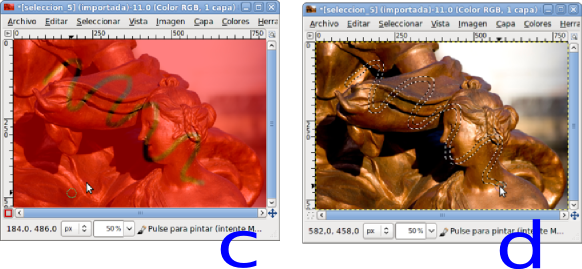Máscaras rápidas
- Presionar las teclas Mayús + Q
- Acceder al menú Seleccionar --> Activar máscara rápida
- Hacer clic en el cuadradito situado en la parte inferior izquierda de la Ventana Imagen:

Al activar la Máscara rápida, la Ventana Imagen adquiere un tono rojizo. Esto no significa que hayamos pintado nada, simplemente hemos puesto un acetato sobre el que podemos colorear, escribir, rellenar, etc y no cambiará la imagen, simplemente en la zona pintada desparece ese tono rojizo. Al volver a hacer clic en el botón de Máscara rápida (es decir, desactivando la máscara rápida) obtendremos una selección con la forma del dibujo o relleno realizado.
Consigue las imágenes haciendo clic sobre ellas y en la nueva ventana que se abre haz clic derecho sobre cada una y elige la opción Guardar imagen como...
Abre la imagen "seleccion_5.jpg" (a), presiona el botón Máscara rápida (b), elige la herramienta Pincel, selecciona una brocha bastante gruesa y pon como color de primer plano el blanco. Ahora haz un trazado sobre la imagen y observa que en la zona donde pintas va desapareciendo el color rojizo (c). Presiona el botón Máscara rápida y veráss cómo lo que hemos pintado se ha transformado en una selección (d).